Si vous n’êtes pas au courant, Microsoft vient de publier la première version de Microsoft Edge pour Linux, ce qui, par extension, signifie qu’il peut également fonctionner sur un Chromebook pris en charge par Linux. Et nous sommes ravis de tester le fonctionnement du nouveau Microsoft Edge sur un Chromebook. Donc, dans cet article, nous vous proposons un guide étape par étape sur la façon d’installer Microsoft Edge sur un Chromebook et de profiter de nombreuses fonctionnalités. Nous avons également discuté de ce qui fonctionne et de ce qui ne fonctionne pas dans Microsoft Edge. Cela dit, parcourons maintenant le tutoriel et trouvons les instructions détaillées.
Installez Microsoft Edge sur un Chromebook
Comme nous allons utiliser Microsoft Edge pour Linux, vous avez besoin de la prise en charge de Linux sur votre Chromebook. Au cas où, vous possédez un Chromebook fourni par l’école vous ne pourrez peut-être pas installer Microsoft Edge sur un Chromebook. Avec cela à l’écart, passons aux étapes.
1. Tout d’abord, configurer Linux sur votre Chromebook en suivant notre guide associé.
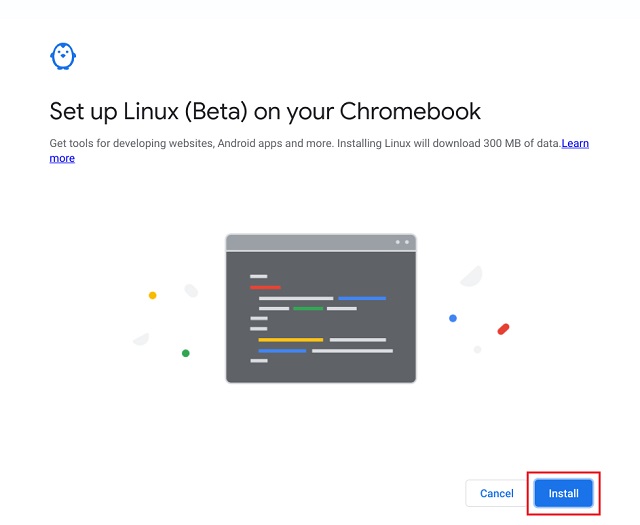
2. Ensuite, télécharger la version Dev de Microsoft Edge pour Linux. Assurez-vous de télécharger le fichier .DEB. Gardez à l’esprit que nous téléchargeons la version Dev car la version bêta ou stable n’est pas encore publiée pour Linux. Dans les mois à venir, vous pourrez choisir de télécharger la version bêta ou stable pour une meilleure stabilité.
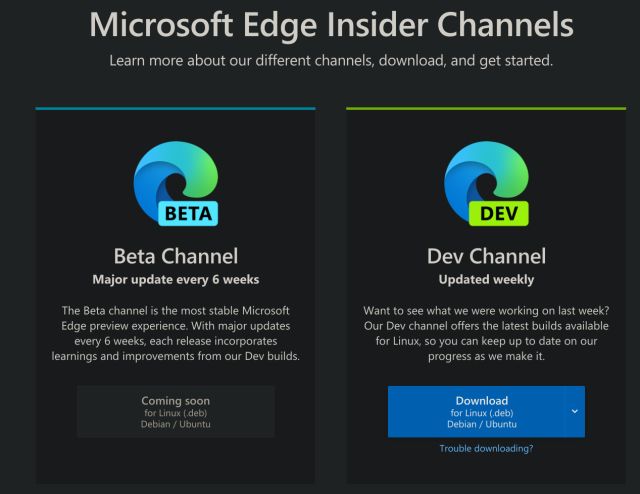
3. Une fois que vous avez téléchargé le fichier .DEB, double-cliquez dessus et cliquez sur «Installer». Microsoft Edge commencera à être installé sur votre Chromebook. Si le bouton «Installer» est grisé, déplacez le fichier .DEB dans la section «Fichiers Linux», puis exécutez le programme d’installation.
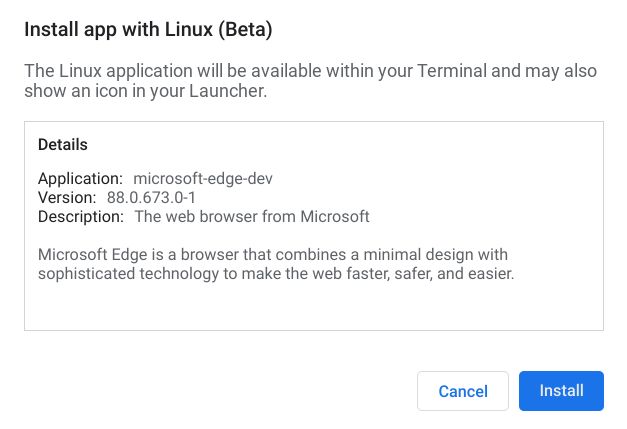
4. Maintenant, ouvrez simplement le dossier de l’application Linux sous le tiroir d’applications et cliquez sur Microsoft Edge.
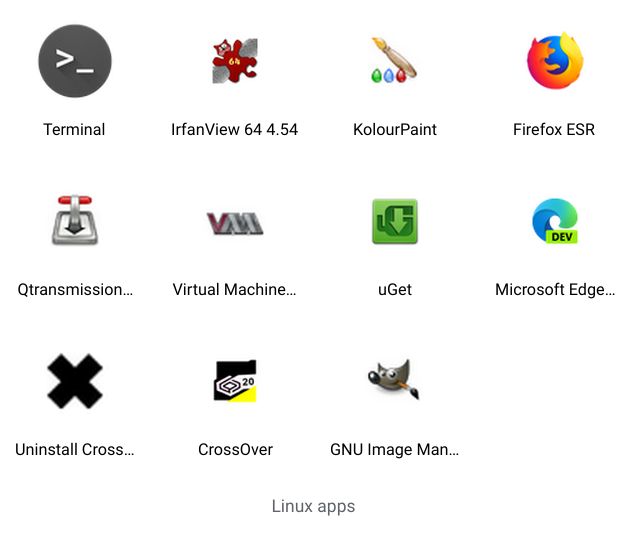
5. Enfin, Microsoft Edge démarre sur votre Chromebook. Vous pouvez désormais l’utiliser côte à côte avec Chrome. La meilleure partie est que, malgré l’exécution dans un conteneur, Microsoft Edge fonctionne très bien et sans aucun bégaiement. En réalité, le défilement est beaucoup plus fluide que Chrome.
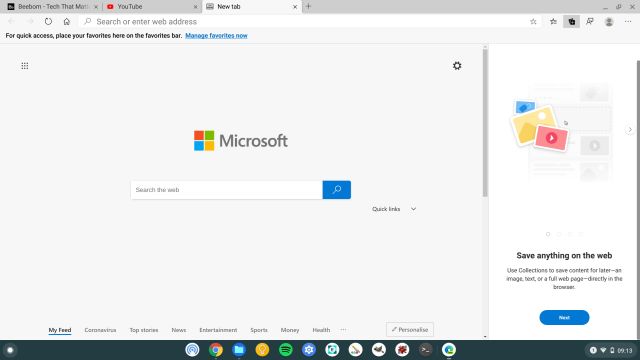
6. À part cela, les vidéos YouTube fonctionnent bien à 1080p, mais il y a un bégaiement visible à 4K. Une chose à garder à l’esprit, alors que vous pouvez utiliser le micro dans Microsoft Edge, le la webcam n’est pas prise en charge en raison de problèmes non résolus dans le conteneur Linux.
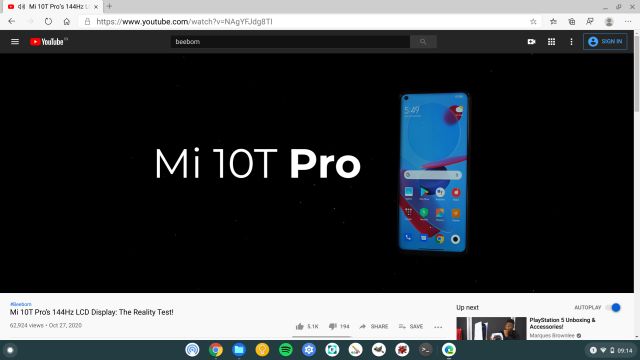
Exécutez Microsoft Edge sur un Chromebook
C’est ainsi que vous pouvez installer et exécuter Microsoft Edge sur un Chromebook. Il y a des utilisateurs qui veulent plus d’options lors du choix d’un navigateur et il est bon de voir MS Edge enfin arriver sur Linux. Vous pouvez également installer Firefox sur un Chromebook et vous pouvez trouver les étapes de notre article sur les meilleures applications Linux pour Chromebook. Quoi qu’il en soit, tout cela vient de nous. Alors, comment s’est passée votre expérience lors de l’utilisation de Microsoft Edge sur un Chromebook? Faites-nous savoir dans la section commentaires ci-dessous.



![[2023] 6 façons de copier / coller du texte brut sans formatage](https://media.techtribune.net/uploads/2021/03/5-Ways-to-Copy-Paste-Plain-Text-Without-Formatting-on-Your-Computer-shutterstock-website-238x178.jpg)






